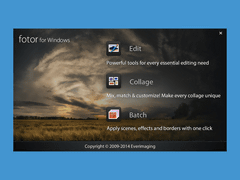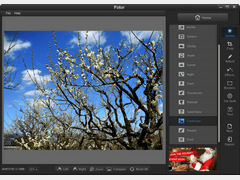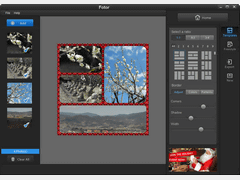シンプルなインタフェースで使いやすい画像編集ソフト。ブラウザで利用できる画像編集サービス「Fotor」のWindowsアプリケーション版。「Fotor for Windows」は、
- デジタル写真の「編集(Edit)」
- 複数の画像をレイアウトした「コラージュ作成(Collage)」
- リサイズやフィルタなどの「一括処理(Batch)」
の三つの機能を備えた画像編集ソフト。カラーバランスの調整やトーンカーブの調整、ティルト/シフトによるミニチュア効果の適用なども簡単な操作で行える。初期状態では「編集」「コラージュ作成」「一括処理」のいずれを使用するかは起動画面で選択するが、ひとつを直接起動するように設定することも可能だ。「編集(Edit)」では、撮影シーンに応じたホワイトバランスの自動補正や回転、切り抜き、明るさ・彩度・コントラストやトーンカーブなどのマニュアル編集、エフェクト処理、ボーダー(縁取り・枠)の合成、ティルト/シフト、文字入力などを行える。
エフェクトの適用は、サンプルイメージのサムネイルを選択し、スライダーで効果の強さを調整するだけの簡単操作。画面上で直ちに結果を確認できる。セピアや色あせた感じの画像に加工する「Classic」、トイカメラ風の「Lomo」、さまざまなタイプのモノクロ化が可能な「B&W」、周辺減光とカラーフィルタの効果を選べる「Vignette」、キャンバスに描いたような効果が得られる「Art」など、バリエーションも豊富だ。
ティルト&シフトは、指定したポイントを中心にして周囲を徐々にぼかしてゆく機能。効果が現れる範囲を円形または線形のいずれのモードにするかを選べる。ぼかしの効果はカメラの絞りを調節するのと同じ感覚で、F/1.4からF/22までの一段ごとに選択できる。
そのほかにも、画像の回転、表示倍率の変更、加工前後の画像の比較、リセット、Exif情報の表示などの機能がある。加工した画像は保存や印刷できるほか、Facebook、Flickr、Twitterで共有することも可能だ。
「コラージュ作成(Collage)」は、複数の素材画像を並べて合成画像を作成する機能。いったんパレット用エリアに素材画像を登録し、画面中央のエリアでレイアウト作業を行う。選択できるレイアウト方法には、(1)あらかじめ用意されたテンプレートにドラッグ&ドロップで画像をはめ込む、(2)自由にデザインできるフリースタイルの2種類がある。
テンプレートを使用する場合は、各画像のコーナーの丸みやドロップシャドウ、余白部分の大きさ、背景色やパターンなどを指定することが可能。フリースタイルでは、背景画像をBirthday、Travel、Kidsの3種類から指定するか、単色で塗りつぶすかを選べる。テンプレートで配置した画像はそれぞれ、表示サイズの変更、反転、大きさの調整などを行える。フリースタイルで配置した場合は、回転、サイズ変更、縁取り枠や影の幅調整、透明度の調整などを行うことが可能だ。
「一括処理(Batch)」は、選択したフォルダ内のファイルに対して一括処理を行えるもの。選択できる処理は「Settings」「Scenes」「Effects」「Borders」。「Settings」ではリサイズ、リネーム、画像形式を指定できる。対応する画像形式はJPEG/BMP/PNG/TIFFの4種類。JPEGでは画質をHigh/Normal/Lowの三段階から選択できる。「Scenes」「Effects」「Border」は、「編集(Edit)」の同名機能と同じ内容だ。